Как подключить iPhone к телевизору Samsung [Эффективное руководство]
Покупая смарт-телевизор, задумывались ли вы о том, чтобы приобрести его с функцией зеркального отображения экрана? Что ж, если да, возможно, телевизор Samsung был в списке ваших вариантов. В настоящее время эта функция считается одной из самых важных, поскольку она дает пользователям несколько преимуществ. Если вы являетесь пользователем iPhone и хотите учиться как подключить айфон к телевизору самсунг бесплатнотогда этот пост для вас.
На самом деле, при поиске способа подключения iPhone и телевизора Samsung, наверняка, первый способ, который кому-то придет в голову, — это воспользоваться преимуществами AirPlay. Это действительно отлично работает! Но вы должны знать, что помимо функции AirPlay вы также можете подключить iPhone и телевизор Samsung другими способами. Вы сможете увидеть детали каждого метода, читая каждую часть этого поста.
Содержание статьи Часть 1. Как подключить iPhone к телевизору Samsung через AirPlayЧасть 2. Другие способы подключения iPhone к телевизору SamsungЧасть 3. Почему я не могу подключить iPhone к телевизору SamsungЧасть 4. Дополнительный совет: транслируйте Spotify Избранное на вашем телевизоре SamsungЧасть 5. Часто задаваемые вопросы о подключении iPhone к телевизору SamsungЧасть 6. Резюме
Часть 1. Как подключить iPhone к телевизору Samsung через AirPlay
Можете ли вы отобразить зеркало iPhone на телевизоре Samsung? Да, конечно. Передача контента с крошечного экрана вашего смартфона на большой экран телевизора — это гораздо лучший способ просмотра фотографий, видео или зеркального отображения всего, что находится на экране вашего портативного устройства. Как бесплатно подключить iPhone к телевизору Samsung? Первый способ подключения iPhone к телевизору Samsung, которым мы поделимся с вами, — через AirPlay.
На самом деле AirPlay — это функция, которая позволяет одному экрану отражать и транслировать видео, фотографии, музыку и другой контент на устройствах iOS. Раньше это можно было использовать только для подключения Apple к устройствам Apple. К счастью, когда в 2 году был выпущен AirPlay 2018, стало возможным зеркальное отображение экрана вашего iPhone на других экосистемах устройств, таких как телевизор Samsung. Теперь вот подробное руководство о том, как подключить iPhone к телевизору Samsung с помощью AirPlay.
Делитесь контентом на телевизоре Samsung с помощью AirPlay 2
Как подключить iPhone к телевизору Samsung через AirPlay? Если вы не хотите зеркально отображать весь экран телефона на телевизоре, некоторые встроенные приложения iPhone, такие как приложение «Фотографии», также имеют опцию AirPlay, расположенную в разделе «Поделиться". Apple старается сделать все свои устройства и сервисы максимально удобными для пользователя, поэтому использовать AirPlay на телевизоре Samsung не так уж и сложно.
Шаг 1. Сначала включите AirPlay на телевизоре Samsung. Для этого перейдите в Настройки (Все настройки) и выберите Общие (вам нужно будет зайти в Connection, если у вас более новая модель 2022 года) >> Настройки Apple AirPlay. Отсюда вы можете включить эту функцию.
Шаг 2. Найдите контент, который хотите транслировать, в приложении «Фото». Нажмите Поделиться значок в левом нижнем углу.
Шаг 3. Кран AirPlay, а затем коснитесь имя телевизора Samsung, на который вы хотите осуществлять потоковую передачу.
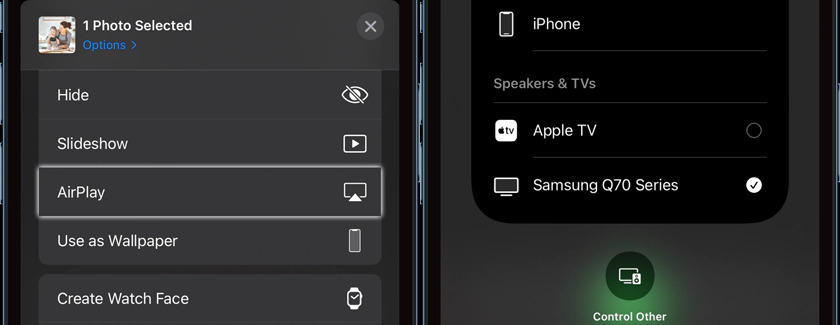
Шаг №4. Вы можете увидеть код на экране. Введите этот код в свой телефон, чтобы контент появился. Изображение или видео отобразится на выбранном вами устройстве.
Как отобразить зеркало iPhone на телевизоре Samsung из Центра управления
Шаг 1. Включите телевизор Samsung. Используемый iPhone и телевизор Samsung должны быть подключены к такая же сеть Wi-Fi.
Шаг 2. Используя свой iPhone, откройте «Центр управления». Вы увидите «Экран Mirroringвариант сразу. Нажмите на него. Выберите свой Samsung TV из списка доступных устройств. Чтобы продолжить, вас могут попросить ввести пароль. Весь экран вашего iPhone должен начать зеркально отображаться на телевизоре Samsung. Когда вы воспроизводите видео на своем iPhone, ваш телевизор должен автоматически отформатировать его в полноэкранный режим.
Шаг 3. Как только вы закончите зеркалирование экрана и оно вам больше не понадобится, как и на втором этапе, просто перейдите к «Центр управленияи просто нажмите кнопку «Экран Mirroring" икона. Теперь выберите «Стоп Зеркалирование».
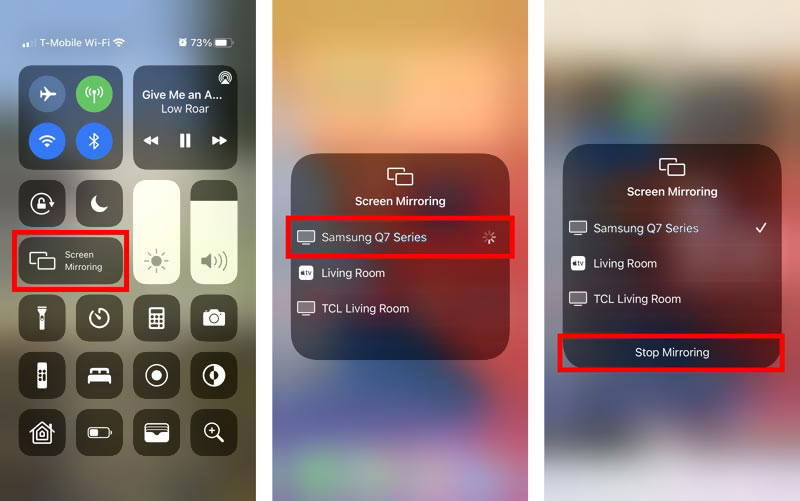
Вот и все! Выше приведена простая процедура подключения iPhone к телевизору Samsung через AirPlay. Как мы упоминали во вступительной части, помимо AirPlay, есть еще другие варианты подключения вашего iPhone к телевизору Samsung. Мы обсудим эти способы, когда перейдем к следующей части.
Часть 2. Другие способы подключения iPhone к телевизору Samsung
Если вам интересно узнать о других вариантах подключения iPhone к телевизору Samsung помимо AirPlay, мы создали этот раздел статьи.
Как подключить iPhone к телевизору Samsung через AV-адаптер Apple
Если ваш телевизор Samsung не поддерживает AirPlay 2, вы все равно можете вывести свой iPhone на большой экран. Адаптер Apple AV — хороший инструмент для подключения iPhone к телевизору Samsung. Apple продает такой адаптер через свой официальный магазин, но на Amazon можно найти гораздо менее дорогие варианты, которые работают так же хорошо. Также понадобится дополнительный кабель HDMI. Теперь вот шаги, как подключить iPhone к телевизору Samsung через HDMI.
Шаг 1. Сначала вы должны подключить AV-адаптер к вашему iPhone/iPad. Убедитесь, что тот, который вы используете, сертифицирован Apple. Подключите кабель HDMI к порту вашего адаптера. Другой конец кабеля HDMI должен быть подключен к порту HDMI телевизора Samsung.
Шаг 2. Откройте телевизор Samsung. Убедитесь, что при выборе источника входного сигнала будет выбран соответствующий HDMI. Таким образом, экран вашего iPhone должен отображаться на телевизоре Samsung.
Хотя этот метод достаточно хорош, пользователи могут счесть его недостатком, поскольку для этого метода требуется проводное соединение.
Как подключить iPhone к телевизору Samsung через приложение Screen Mirroring
Как бесплатно подключить iPhone к телевизору Samsung? Другой способ подключить iPhone к телевизору Samsung — использовать приложение для дублирования экрана. «
Самсунг СмартВью— хороший пример стороннего программного приложения, которое вы можете использовать. У этого приложения есть версия для iOS, Windows или Android, которую вы можете использовать на всякий случай. У него даже есть функция дистанционного управления телевизором, которая поможет вам управлять телевизором Samsung. Но иногда стороннее приложение работало с некоторыми проблемами, например, с задержкой или заиканием.
Шаг 1. На iPhone загрузите приложение Samsung Smart TV. Опять же, вы должны проверить и убедиться, что ваш iPhone и телевизор Samsung должны быть подключены к одной и той же сети Wi-Fi.
Шаг 2. Проведите пальцем вниз от верхнего экрана, чтобы открыть САЙТ панель > нажмите на Умный просмотр икона. После этого выберите устройство. Выбирать Начать сейчас во всплывающем сообщении с надписью "S"кастинг с пирогом с помощью Smart View«. Вам необходимо ввести код, который будет отображаться на экране вашего телевизора, чтобы окончательно установить соединение между вашим iPhone и телевизором Samsung.
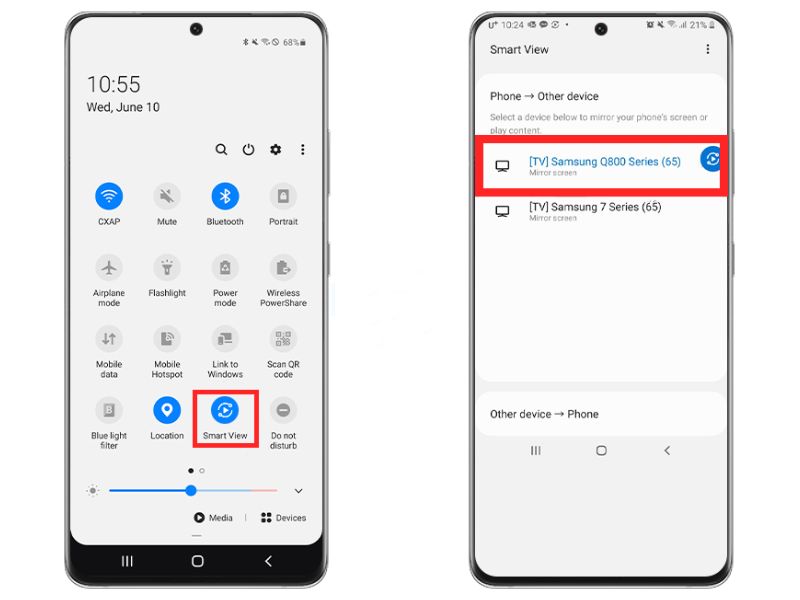
Часть 3. Почему я не могу подключить iPhone к телевизору Samsung
Если вы перепробовали все ранее упомянутые способы подключения iPhone к телевизору Samsung, но по-прежнему не можете подключить iPhone к телевизору Samsung, возможно, это возможные причины.
- Ваш телевизор Samsung может не поддерживать AirPlay. (Здесь представлены все телевизоры и мониторы производства Samsung, совместимые с AirPlay 2: Samsung HD4, серия 5, модель 2018, серия Samsung QLED 4K, серия Q6, Q7, Q8, серия Q9, модель с 2018 по 2022 год, серия Samsung QLED 8K Q9, Модель 2019 до 2022, Серия рамок Samsung, Модель 2018–2022 гг., Серия Samsung Serif, Модель 2019, 2020, 2022 гг., Samsung UHD 6,7, Серия 8, Модель 2018–2020 гг.)
- Функция зеркального отображения экрана не включена на вашем телевизоре Samsung.
- Ваше интернет-соединение нестабильно.
- Используемые вами устройства не подключены к одной сети. Вы должны убедиться, что ваш телевизор Samsung находится в той же сети Wi-Fi, что и ваш iPhone.
- Могут быть проблемы с версиями системы устройств. Поскольку Apple продолжает обновлять iOS, вам также потребуется обновить прошивку на вашем телевизоре Samsung, чтобы убедиться, что все обновлено. Помимо функций AirPlay, вы можете получить Apple TV Plus на телевизоре Samsung, если вы еще этого не сделали.
Чтобы решить эту проблему, рекомендуется перезагрузить оба устройства перед повторной попыткой или попробовать установить последние версии операционной системы для телевизора и iPhone.
Часть 4. Дополнительный совет: транслируйте Spotify Избранное на вашем телевизоре Samsung
Хотя изучение того, как подключить iPhone к телевизору Samsung, достаточно полезно при совместном использовании или показе контента, такого как музыка, вы должны знать, что когда дело доходит до потоковой передачи вашего Spotify избранное через телевизор Samsung, есть еще лучший способ. Попробуйте сохранить копии этих Spotify песни на USB-устройстве и просто слушайте их через телевизор, не подключая к нему iPhone!
Это факт, что Spotify песни защищены защитой DRM и имеют формат, который не воспроизводится на большинстве устройств. Чтобы решить эту проблему и иметь возможность сохранять их на USB-накопителе, загрузку и преобразование файлов можно выполнять с помощью таких приложений, как TunesFun Spotify Music Converter.
Spotify песни, как известно, являются защищенными файлами. Они зашифрованы с помощью технологии DRM, что делает загрузку практически невозможной. Доступ к ним на неавторизованных устройствах также запрещен. С помощью таких замечательных приложений, как TunesFun Spotify Music Converter, эту защиту можно легко снять. Помимо функции удаления DRM, приложение также может помочь в преобразование Spotify песни в MP3 или другие популярные форматы, такие как FLAC, WAV или AAC.
Все идентификационные метки и важные детали, относящиеся к дорожкам, будут сохранены. Преобразование действительно происходит без потерь, что гарантирует сохранение исходного качества музыки. Конечно, приложение простое в использовании. Чтобы дать вам краткое руководство, вот как TunesFun Spotify Music Converter работает при конвертации и загрузке Spotify песни.
Шаг 1. Запустите приложение сразу после установки и начните с перетаскивания песен на главный экран или с помощью их URL-адресов.

Шаг 2. Выберите один из поддерживаемых выходных форматов. Вы также можете изменить другие настройки выходных параметров, если хотите.

Шаг 3. После завершения настройки вы можете просто нажать кнопку «Преобразовать» или «Преобразовать все», чтобы наконец позволить приложению начать преобразование загруженных песен, а также процесс удаления DRM.

Через несколько минут с помощью этого удивительного производителя музыки в формате MP3 вы получите преобразованный и не защищенный DRM файл. Spotify песни, готовые для потоковой передачи на любом устройстве или Spotify музыкальный проигрыватель вы хотите использовать! Сохранение их для вечного хранения теперь стало возможным! Вы можете сохранить их на USB-накопитель и просто подключить его к порту телевизора! Вот и все! Поток Spotify песни как хочешь!
Часть 5. Часто задаваемые вопросы о подключении iPhone к телевизору Samsung
Вопрос 1. Какая версия iOS требуется для AirPlay?
Для использования AirPlay с телевизором Samsung на вашем iPhone должна быть установлена iOS 12.3 или более поздняя версия.
В2. Можно ли использовать AirPlay без Wi-Fi?
Нет, для работы AirPlay требуется, чтобы оба устройства были подключены к одной и той же сети Wi-Fi.
Вопрос 3. Почему мой телевизор Samsung не отображается на моем iPhone?
- Убедитесь, что оба устройства находятся в одной сети Wi-Fi.
- Убедитесь, что AirPlay включен на вашем телевизоре Samsung.
- Перезагрузите iPhone и телевизор Samsung.
- Проверьте наличие обновлений программного обеспечения на обоих устройствах.
Часть 6. Резюме
Надеюсь, к этому моменту статьи вы уже знали, как подключить iPhone к телевизору Samsung. Конечно, приятно узнать, что существует множество способов подключить iPhone к телевизору Samsung. Кроме того, если вы увлекаетесь Spotify потоковой передачи, вы можете попробовать использовать такие приложения, как TunesFun Spotify Music Converter чтобы загружать и конвертировать избранное, а также сохранять и транслировать его на любом устройстве или медиаплеере, который вы хотите использовать!
Оставить комментарий